Jak používat program LiteManager zdarma ke správě vzdálených počítačů
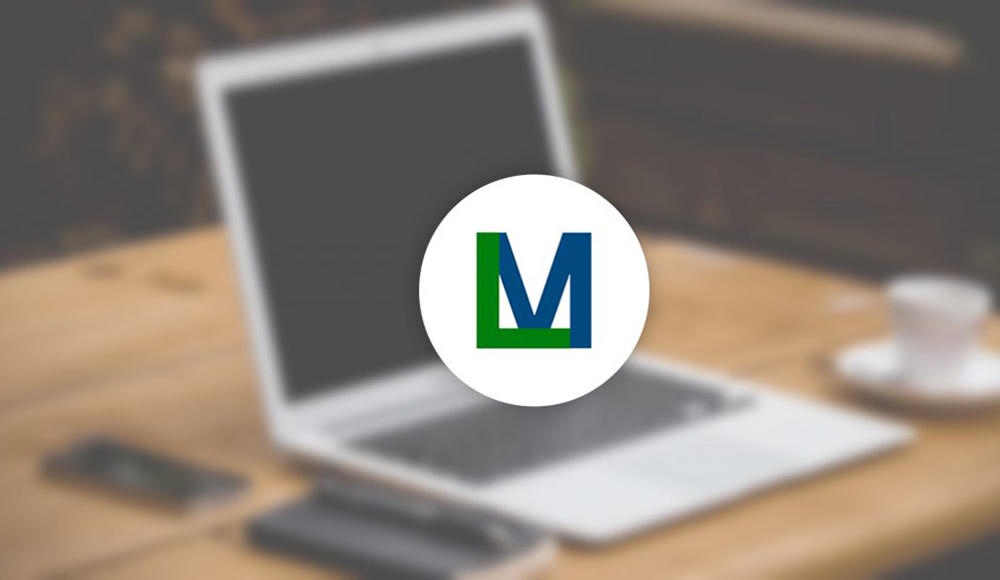
- 4456
- 473
- Kilián Pech
Program LiteManager Free vám umožňuje pracovat s počítačem (nebo několik najednou), který se nachází ve vzdálenosti od uživatele. Na rozdíl od podobných aplikací tento software nezakazuje bezplatné firemní použití - limit pokrytí je 30 aut současně. Jinak neexistují žádná omezení a není nutné zakoupit placenou licenci. Kromě volného používání má program řadu dalších výhod:
- Můžete zaznamenat, co se děje na obrazovce, a převést se do vhodného formátu;
- Existuje chat, který pomáhá, pokud používáte aplikaci pro vzdělávací účely nebo podporujete stážisty v práci;
- Prostřednictvím aplikace získáte plný přístup k jinému počítači, včetně funkcí řízení systému;
- Můžete si stáhnout a nainstalovat programy do počítače daleko od vás;
- Vzdálený přístup k PC prostřednictvím litemanageru nemá žádný časový limit.
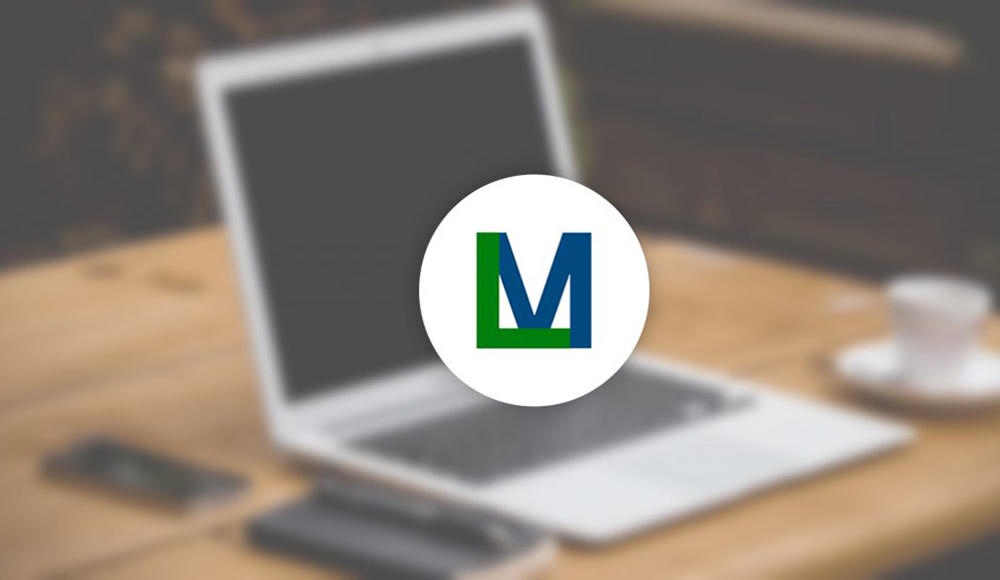
Jak používat bezplatnou aplikaci LiteManager.
Pokud potřebujete pokročilá práva: Přístup k tenkému nastavení proxy serveru, to znamená, že placená verze serveru LiteManager Pro je stejný program, ale s velkými příležitostmi:
- neomezený počet počítačů, ke kterým se můžete připojit;
- Vzdálený tisk na tiskárně;
- Pohodlné doplňky pro firemní použití: Obecné cílené knihy, synchronizace atd. Str.;;
- Myší nakreslit na pracovním poli.
To je vhodné pro velké společnosti a správce profesionálních systémů, jakož i pro nezávislé pracovníky vedoucí školení. Pokud jste si již vybrali mezi litemanagerem zdarma a profesionálem, přijdeme na to, jak program používat.
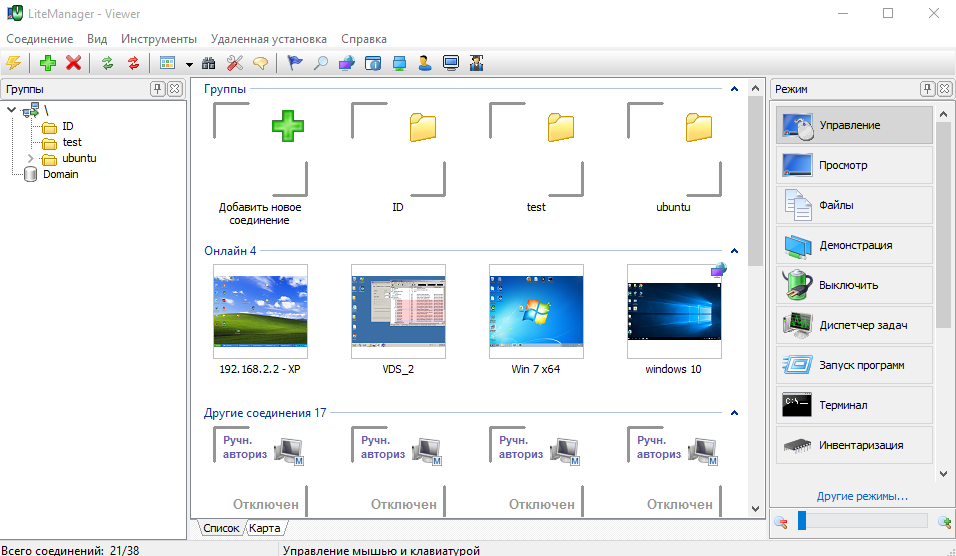
Instalace
Přejděte na web výrobce a stáhněte si distribuci odpovídající vypouštění vašeho počítače.
- Rozbalte archiv - budou existovat dva soubory.
- Chcete -li získat vzdálený přístup k PC prostřednictvím LiteManager, musíte nainstalovat soubor s názvem Server na něm a soubor s názvem Prohlížeč v hlavním počítači.
- Začněte distribucí serveru: Začněte okno instalačního programu a klikněte na „Další“.
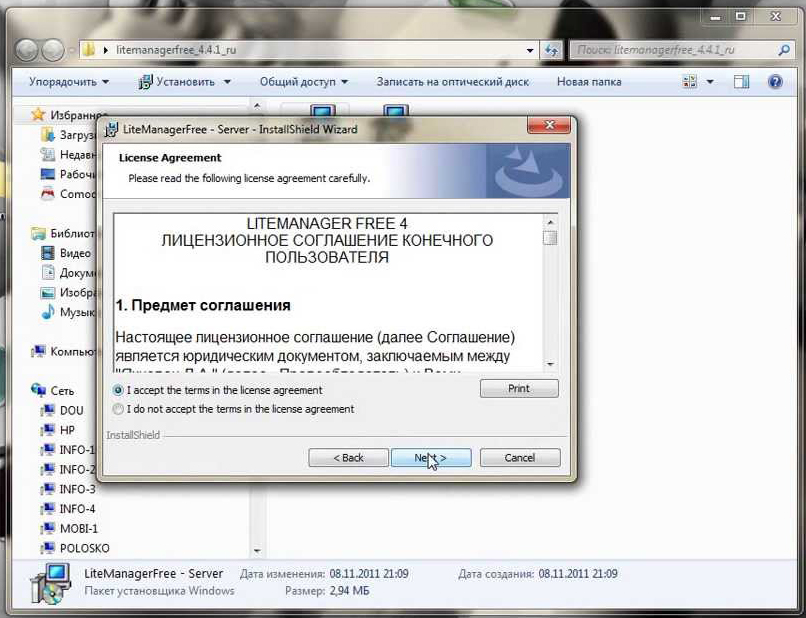
- Vyberte složku úložiště souborů (výchozí je S/ProgramFiles).
- Dále musíte přijít s digitálním kódem 8 komponent, kliknout na tlačítko „Nastavit/změnit“ a zadat hodnotu do řádku. Samozřejmě si je třeba si pamatovat nebo zaznamenat.
- Totéž je třeba provést se souborem diváka.
Nyní bude program zobrazen pod levicí, kde jsou obvykle umístěny ikony antiviru a „aktualizačního centra“. Chcete -li to zavolat, stačí kliknout na modré logo.
Nastavení a použití
Upozorňujeme vám malou instrukci pro elementární konfiguraci softwaru:
- Otevřete program z počítače správce.
- V okně, které se objeví vpravo, najdete tlačítko „režim“ - klikněte na něj.
- Vyberte připojení "ID".
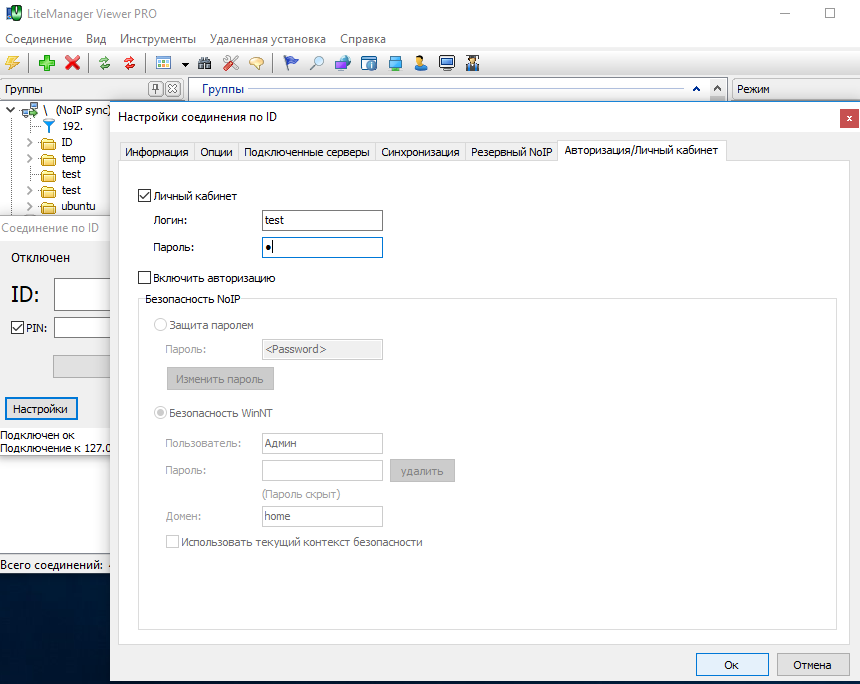
- Objeví se okno, kde musíte zadat vynalezené heslo.
- Na vzdáleném počítači se zobrazí oznámení o požadavku na připojení, musíte povolit připojení.
Uvidíte všechny ovládané počítače v hlavním okně programu a můžete mezi nimi přepnout na jedno kliknutí. V horní části je panel s nástroji a tlačítkem chatu, kliknutím na něj uvidíte okno Messenger a zapisovat zprávy.
Možné problémy a jejich řešení
Někdy s litemanagerem zdarma existují problémy, nyní analyzujeme ty hlavní a řekneme vám, jak je vyřešit.
Je nemožné připojit se k jinému počítači
Pokud se pokoušíte kontaktovat vzdálený počítač, ale pokaždé jste vráceni na vstup hesla, zkuste následující:
- Ujistěte se, že program byl nainstalován na vzdáleném počítači a je nastaveno správné heslo.
- Zkontrolujte také správnost zavedeného hesla.
- Pokud jste stahovali soubory serveru a prohlížeče samostatně nebo z pochybného webu, ujistěte se, že se jedná o jednu verzi.
- Požádejte příkaz firewall, aby bylo možné připojit - to musí být provedeno na obou počítačích.
- Zkontrolujte, zda je server nainstalován a spuštěn na vzdáleném počítači, také zkontrolujte verzi prohlížeče a serveru - nejlépe by měly být stejné.
- Zkontrolujte internet, pokud to nefunguje nebo zpomalí, připojení nebude schopno navázat.
Program si nepamatuje seznam připojení
Stává se to, že po opětovném spuštění programu na PC správce zmizí seznam počítačů satelitů. Bohužel, takové chování je charakteristické pro testovací verzi programu (když jste přešli na zaplacenou zkušební verzi a demo-období skončilo). LiteManager můžete smazat a znovu nainstalovat bezplatnou verzi.
Nekompatibilita s Kaspersky Antivirus
Bohužel, LiteManager je v rozporu s tímto produktem, v důsledku toho není možné normálně pracovat - okno neustále mrzne, myš se pohybuje pomalu. Je lepší vypnout antivirus po celou dobu práce s manažerem. Jeden z ovladačů můžete také odstranit - KL1.SYS (je ve složce System32 v sekci „Ovladače“ na systémovém disku). K tomu může dojít při interakci s jinými antiviry - někteří považují LiteManagera za škodlivý objekt a blokovat jeho funkce.
K dispozici je pouze jeden režim
V seznamu režimů připojení s PC-satelite jsou obvykle uvedeny různé metody: „Zobrazit“, „Demonstrace“, „Management“, „Disples úkolu“ atd. D. Někdy se každý promění v ne -clovatelné nebo jen jeden. Podívejte se na část „Nastavení“ - možná jste náhodně zakázali práci v určitých režimech.
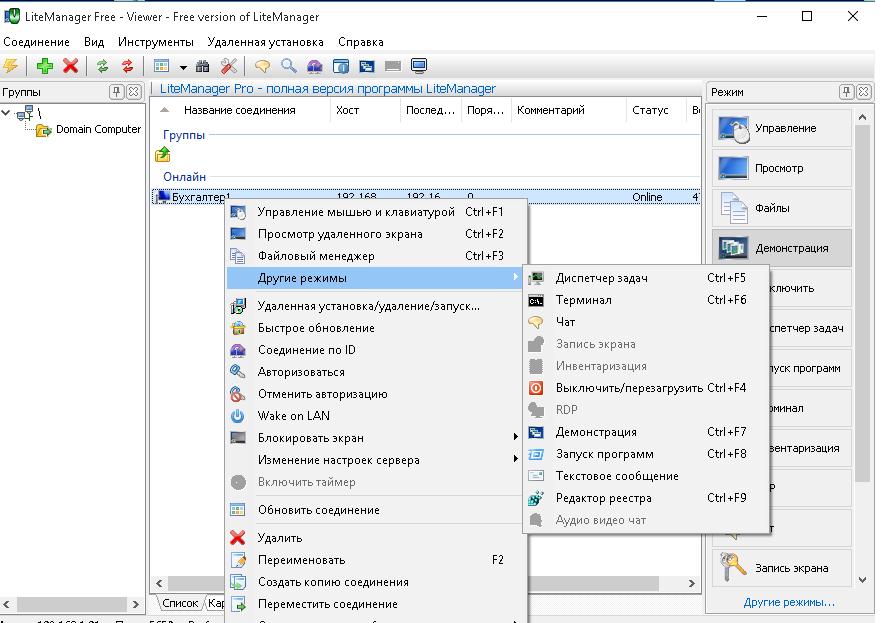
Pomalá práce programu
Brzdění myši a otevírací okna ve vzdáleném počítači je spojeno buď s nízkou rychlostí internetu, nebo s omezenými počítačovými prostředky, ke kterým jste připojili. Před instalací správce zkontrolujte systémové požadavky.
- « Korekce chyby 789 Při připojení VPN
- Funkce cloudového úložiště služeb a správný postup pro použití »

